Как да ускорите лаптоп с Windows 7, 8, 8.1

Мисля, че няма да сгреша, ако кажа, че поне половината от потребителите на лаптопи (както и обикновени компютри) не са доволни от скоростта на тяхната работа. Понякога, виждате ли, два лаптопа с еднакви характеристики - сякаш трябва да работят с еднаква скорост, но в действителност единият се забавя, а другият просто "лети". Такава разлика може да бъде по различни причини, но най-често поради неоптимизирана работа на ОС.
В тази статия ще разгледаме как да ускорим лаптоп с Windows 7 (8, 8.1). Между другото, да приемем, че вашият лаптоп работи (т.е. всичко е наред с жлезите вътре в него). И да, давай...
1. Ускоряване на лаптопа чрез регулиране на захранването
Съвременните компютри и лаптопи имат няколко режима на изключване:
– хибернация (компютърът ще запише всичко от RAM на твърдия диск и ще се изключи);
– заспиване (компютърът преминава в режим на ниска консумация на енергия, събужда се и е готов за работа след 2-3 секунди!);
- изключване.
По този въпрос най-много се интересуваме от режима на заспиване. Ако работите на лаптоп няколко пъти на ден, няма смисъл да го изключвате и включвате всеки път. Всяко включване на компютър се равнява на няколко часа работа. За компютъра изобщо не е критично дали ще работи без прекъсване няколко дни (или повече).
Затова съвет номер 1 - не изключвайте компютъра, ако ще работите с него днес - по-добре е просто да го поставите в режим на заспиване. Между другото, режимът на заспиване може да бъде включен в контролния панел, така че лаптопът да премине в този режим, когато капакът е затворен. Там можете да зададете и парола за излизане от режим на заспиване (освен вас никой няма да знае върху какво работите в момента).
За да зададете режим на заспиване, отидете на панелауправление и отидете на настройките на мощността.
Контролен панел ->система и сигурност -> настройки на мощността (вижте екранната снимка по-долу).
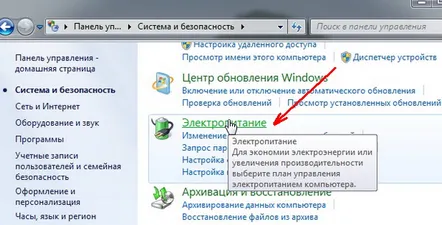
Система и сигурност
След това в раздела „Определяне на бутона за захранване и активиране на защита с парола“ задайте необходимите настройки.
Параметри на захранващата система.
Сега можете просто да затворите капака на лаптопа и той ще премине в режим на заспиване или можете просто да изберете този режим в раздела "изключване".
Поставяне на лаптоп/компютър в режим на заспиване (Windows 7).
Заключение: в резултат на това можете бързо да възобновите работата си. Това не е ли десетократно ускорение на лаптопа?!
2. Деактивиране на визуални ефекти + настройки за скорост и виртуална памет
Визуалните ефекти могат да осигурят доста значително натоварване, а файлът се използва и за виртуална памет. За да ги конфигурирате, трябва да отидете в настройките за скорост на компютъра.
Като начало отидете на контролния панел и въведете думата „код за скорост“ в лентата за търсене или можете да намерите раздела „Настройка на дисплея и производителността на системата“ в секцията „система“. Отворете този раздел.
В раздела "визуални ефекти" поставете превключвателя в режим "осигуряване на най-добра скорост".
В раздела се интересуваме и от файла за виртуална памет (така наречената виртуална памет). Основното е, че този файл не се намира на дяла на твърдия диск, на който е инсталиран Windows 7 (8, 8.1). Размерът обикновено се оставя по подразбиране, според избора на системата.
3. Настройки за автоматично изтегляне на програми
В почти всяко ръководство за оптимизиране и ускоряване на Windowsкомпютър (практически всички автори) препоръчват да деактивирате и премахнете всички неизползвани програми при стартиране. Това ръководство няма да направи изключение...
1) Натиснете Win+R и въведете msconfig. Вижте снимката по-долу.
2) В прозореца изберете раздела "автоматично зареждане" и премахнете флаговете от всички програми, които не са необходими. Особено препоръчвам да деактивирате флаговете от Utorrent (прилично зарежда системата) и тежки програми.
4. Ускоряване на работата на лаптопа чрез работа с твърдия диск
1) Деактивиране на опцията за индексиране
Тази опция може да бъде деактивирана, ако не използвате търсенето на файлове на диска. Например, аз практически не използвам тази опция, така че ви съветвам да я деактивирате.
За да направите това, отидете на "моя компютър" и отидете на свойствата на желания твърд диск.
След това в раздела „общи“ премахнете отметката от „Разрешаване на индексиране...“ и щракнете върху „OK“.
2) Активирайте кеширането
Кеширането ви позволява значително да ускорите работата с твърдия диск, което означава да ускорите лаптопа като цяло. За да го активирате, първо отидете на свойствата на диска, след това отидете на раздела "хардуер". В този раздел трябва да изберете твърдия диск и да отидете на неговите свойства. Вижте екранната снимка по-долу.
След това в раздела "правила" поставете отметка в квадратчето "Разрешаване на кеширане на записи за това устройство" и запазете настройките.
5. Почистване на твърдия диск от боклук + дефрагментиране
Кошчето в този случай означава временни файлове, които се използват от Windows 7, 8 в определен момент и след това не се нуждаят от тях. Операционната система не винаги може сама да изтрие такива файлове. Тъй като броят им се увеличава -компютърът може да започне да работи по-бавно.
Най-добре е да почистите твърдия диск от "нежелани файлове" с помощта на някаква програма (има много от тях, ето 10-те най-добри: http://pcpro100.info/luchshie-programmyi-dlya-ochistki-kompyutera- от-мусора/).
За да не се повтарям, можете да прочетете за дефрагментирането в тази статия: http://pcpro100.info/defragmentatsiya-zhestkogo-diska/
Лично аз харесвам помощната програма BoostSpeed.
офицер уебсайт: http://www.auslogics.com/ru/software/boost-speed/
След като стартирате помощната програма, просто натиснете един бутон, за да сканирате системата за проблеми...
След сканиране щракнете върху бутона за коригиране - програмата коригира грешки в регистъра, изтрива ненужните ненужни файлове + дефрагментира твърдия диск! След рестартиране скоростта на лаптопа се увеличава дори "на око"!
Като цяло не е толкова важно коя помощна програма използвате - основното е да извършвате тази процедура редовно.
6. Още няколко съвета за ускоряване на вашия лаптоп
1) Изберете класическа тема. Консумира по-малко ресурси на лаптопа, което означава, че допринася за неговата скорост.
Как да персонализирате тема/скрийнсейвъри и т.н.: http://pcpro100.info/oformlenie-windows/
2) Изключете джаджите и ги използвайте възможно най-малко. Ползата от повечето от тях е съмнителна, но натоварват системата прилично. Лично аз имах джаджа за "времето" дълго време и беше унищожена, защото се показва по един и същи начин във всеки браузър.
3) Премахнете ненужните програми и няма смисъл да инсталирате програми, които няма да използвате.
4) Редовно почиствайте твърдия диск от остатъци и го дефрагментирайте.
5) По същия начин редовно проверявайте компютъра си с антивирусна програма.Ако не искате да инсталирате антивирусна, има опции с онлайн проверка: http://pcpro100.info/kak-proverit-kompyuter-na-virusyi-onlayn/
PS
Като цяло такъв малък набор от мерки в повечето случаи ми помага да оптимизирам и ускоря работата на повечето лаптопи с Windows 7, 8. Разбира се, има изключения (когато има проблеми не само с програмите, но и с хардуерните части на лаптопа).
Всичко е наред!
